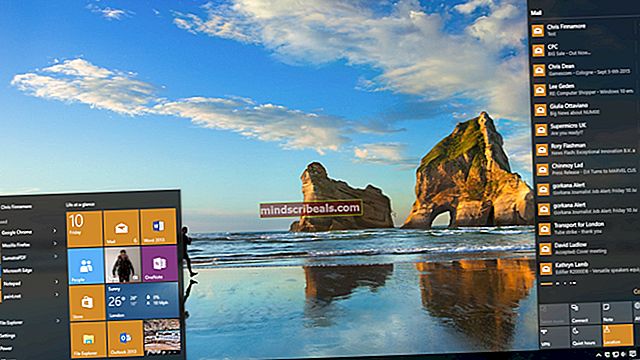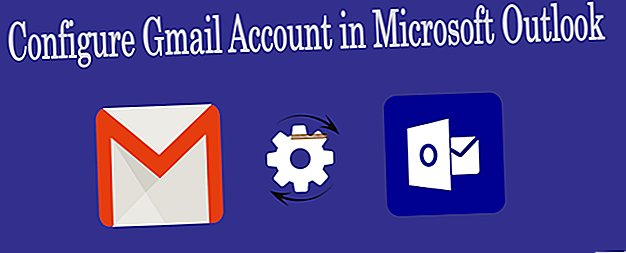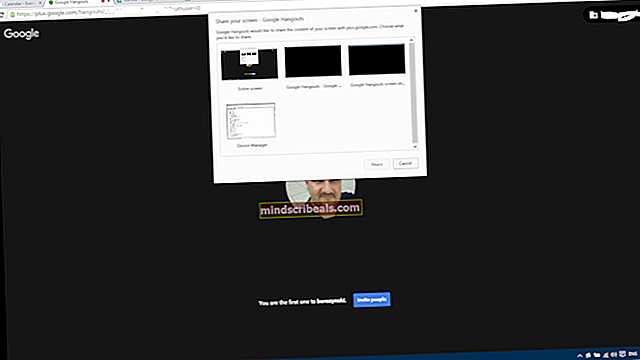Vaiheittainen opas kirkkauden säätämiseen Windows 8.1 -päivityksen jälkeen
Jotkut ovat ilmoittaneet, että päivityksen jälkeen Windows 8.1: kyky säätää kirkkautta lakkaa toimimasta. Näppäimistön kirkkausnäppäinten painaminen osoittaisi, että kirkkaustaso nousi tai laski, mutta mikään ei itse asiassa muuttunut näytössä. Jos sinulla on tämä ongelma, se johtuu näyttöohjaimesta.
Avaa ensin Ohjauspaneeli ja napsauta Laitehallinta:

Laajenna sitten Näyttösovittimet ja napsauta sitten hiiren kakkospainikkeella järjestelmään asennettu näytönohjainta ja valitse Ominaisuudet. Se voi olla esimerkiksi Intel HD Graphics 4000, jne. Se riippuu asennetusta näytönohjaimesta, mutta luettelossa pitäisi olla vain yksi tai kaksi.

Napsauta nyt Ohjain-välilehteä ja napsauta sitten Päivitä ohjain -painiketta.

Seuraavaksi sinulla on kaksi vaihtoehtoa. Haluat valita Selaa tietokonettani ohjainohjelmiston -vaihtoehdon.

Olemme melkein valmiita, joten jatka! Napsauta nyt ja napsauta Anna minun valita tietokoneeni laiteajurien luettelosta -painiketta alareunassa.
Nyt haluat valita toisen ohjaimen näytönohjaimelle. Olet saattanut pelata ja valita toisen ja nähdä, mikä sopii sinulle, mutta turvallisin on aina Microsoft Basic Display Adapter.

Järjestelmästä riippuen kentässä saattaa näkyä useita ohjaimia, jopa sama ohjain useita kertoja. Voit kokeilla joitain muita, mutta jos mikään ei toimi, käytä vain perusohjainta. Valitettavasti et voi käyttää käyttöjärjestelmää suurimmalla tarkkuudella tai kuvataajuudella, jos käytät perusohjainta, mutta ainakin voit säätää kirkkautta.
Minun tapauksessani vaihdoin yksinkertaisesti perusohjaimeen, säädin kirkkauden haluamaasi paikkaan ja vaihdoin sitten takaisin alkuperäiseen valmistajan ohjaimeen. Kirkkaustaso pysyi samalla tasolla kuin olin asettanut sen, joten se oli hyvä. Tarkista sitten niin usein, onko uutta ohjainta, ja asenna se, kun se tulee saataville. Jos sinulla on edelleen vaikeuksia säätää kirkkautta Windows 8.1 -tietokoneellasi, lähetä kommentti tähän ja ilmoita meille yksityiskohdat. Nauttia!